A gyorsítótár törlése az LG G3 készüléken
Ha az LG G3 nem működik a legjobban, a bűnös valami egyszerű lehet:a rendszer vagy az alkalmazás gyorsítótára. A tisztítása egyszerű, és sok irritációt megold. A következőképpen ürítheti ki a gyorsítótárat az LG G3 készüléken.
- Az LG G3 problémák megoldása
- LG G4 vs LG G3
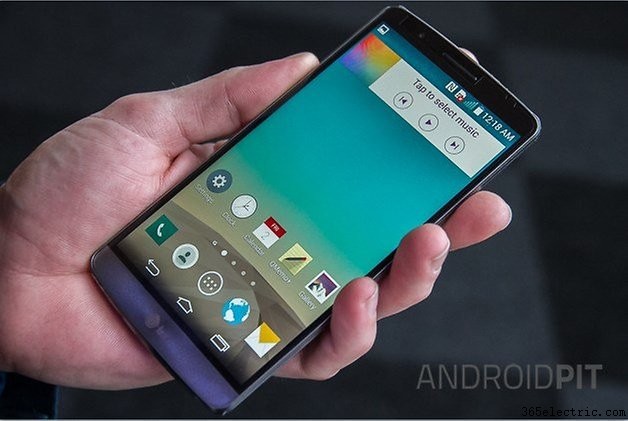
Mi a gyorsítótár, és mit tesz a törlése
A természetben a gyorsítótár az, ahol az állatok táplálékot tárolnak későbbre, például amikor egy mókus elrejti az összegyűjtött diót. A számítástechnikában ez az a hely, ahol az eszköz ideiglenesen tárolja az adatait. Az LG G3-on és általában az Androidon kétféle gyorsítótár létezik:van egy alkalmazás-gyorsítótár, és egy rendszer-gyorsítótár. Az alkalmazás-gyorsítótár az a hely, ahol az Android az egyes alkalmazásokhoz tartozó ideiglenes adatokat, a rendszer-gyorsítótár pedig az Android által maga által használt ideiglenes adatokat tárolja. Legtöbbször minden remekül működik, de ha valami elromlik a gyorsítótárral – például megsérül vagy csak megtelik –, az problémákat okozhat az LG G3-ban.
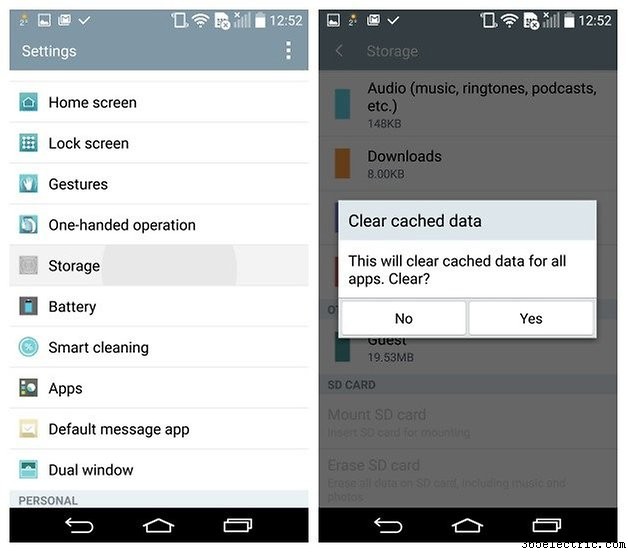
Melyik gyorsítótárat kell törölni?
Ha a probléma egy adott alkalmazással van, nem pedig általában az Androiddal, akkor az alkalmazás gyorsítótárának törlése megoldhatja – ha pedig nem, akkor az alkalmazás törlése, újraindítása és újratelepítése megteheti a trükköt. Mielőtt azonban ezt megtenné, mindenképpen jegyezze fel a személyes adatokat, mert az alkalmazások eltávolítása általában magával viszi az adatait.
Ha úgy tűnik, hogy a probléma nem korlátozódik egy adott alkalmazásra, akkor a rendszer-gyorsítótárat kell megvizsgálnia.
Az alkalmazás-gyorsítótár ürítése az LG G3 készüléken
Az alkalmazás gyorsítótárának törlése:
- Lépjen a Beállítások> Eszköz> Alkalmazások> Összes menüpontra.
- Érintse meg annak az alkalmazásnak a nevét, amelynek gyorsítótárát törölni szeretné.
Most látnia kell egy képernyőt, amely sok lehetőséget és információt tartalmaz. A keresett bit a Gyorsítótár törlése gomb, amely akkor jelenik meg, ha az alkalmazás gyorsítótárat használ. Ügyeljen arra, hogy a Gyorsítótár törlése gombra koppintson, és ne az Adatok törlése gombra, mert ez – ahogy az várható is – törli az alkalmazás összes adatát, például a felhasználóneveket, jelszavakat, a játék előrehaladását és így tovább. P> 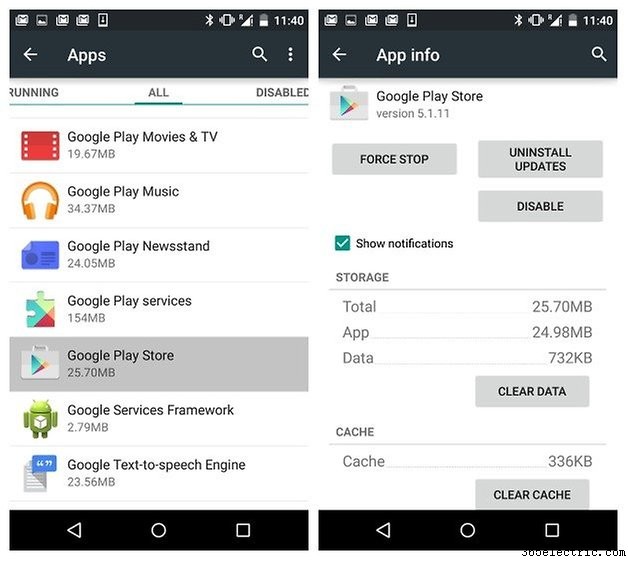
A rendszer gyorsítótárának törlése az LG G3 készüléken
A rendszer gyorsítótárának tisztításához mindössze annyit kell tennie:
- Koppintson az Alkalmazások elemre
- Koppintson a Beállítások elemre
- Válassza az Általános lapot
- Koppintson a Tárhely elemre
- Várja meg, amíg a menüopciók befejezik az összeget
- Érintse meg a Gyorsítótárazott adatok elemet
- Koppintson az OK gombra
Ha a gyorsítótár nagy, a törlése eltarthat néhány másodpercig. A tisztítás befejezése után a képernyő frissül, és látnia kell, hogy a gyorsítótárazott adatok listája hiányzik. Ez azért van, mert nincs több.
Az alaphelyzetbe állítástól eltérően ennek a folyamatnak nem szabad eltávolítania az Ön személyes adatait – de nagyon-nagyon jó ötlet, hogy minden fontosról biztonsági másolatot készítsen.

Mi a teendő, ha az LG G3 gyorsítótár tisztítása nem oldja meg a problémát
Ha nem tudja törölni a gyorsítótárat a régi módon, a következő lépés az alaphelyzetbe állítás. Ennek két módja van. Megteheti szoftveren keresztül, vagy megteheti a hardver gombjaival. Ez utóbbi lehetőség arra az esetre szól, ha nem tud belépni a szoftverbeállításokba, például amikor a telefon lefagyott. Bármelyik opciót is választja, mindig győződjön meg róla, hogy elegendő akkumulátor-élettartam van hátra – vagy ami még jobb, csatlakoztassa LG készülékét a töltőhöz, hogy ne fogyjon ki valami fontos tevékenység közben.
A gyári beállítások visszaállítása szoftverrel:
- Biztonsági másolat készítése adatairól
- Lépjen az Alkalmazások> Beállítások> Általános elemre
- Koppintson a Biztonsági mentés és visszaállítás elemre
- Válassza az Automatikus visszaállítás lehetőséget, ha a visszaállítás befejezése után vissza szeretné állítani a Google Fiókját.
- Érintse meg a Gyári adatok visszaállítása lehetőséget
- Ha azt is törölni szeretné, válassza az Erase SD Card (SD-kártya törlése) lehetőséget.
- Koppintson a Telefon visszaállítása elemre
- Koppintson a Mindent töröl elemre
- Koppintson az OK gombra

Hogyan állíthatja vissza az LG G3-at, ha a szoftver nem teszi lehetővé
Ha nem tud belépni a szoftverbe, a következőképpen teheti meg hardverrel. Ez az opció nem ad lehetőséget arra, hogy a folytatás előtt biztonsági másolatot készítsen az adatokról, és nem adja meg, hogy visszaállítsa azokat a Google Fiókjából a befejezés után, ezért győződjön meg arról, hogy valóban nem tud belemenni a szoftver visszaállításába. opciókat, mielőtt megtenné ezt a lépést.
- Nyomja le és tartsa lenyomva a bekapcsológombot és a hangerő csökkentését a G3 hátulján
- Várja meg az LG logót
- Tartsa lenyomva a Hangerő csökkentése gombot, majd engedje el, majd nyomja meg újra a bekapcsológombot
- Most látnia kell a Gyári adatok visszaállítása képernyőt
- A Hangerő csökkentése gombbal lépjen az Igen lehetőségre
- Nyomja meg a Bekapcsológombot a megerősítéshez
- Most látnia kell az Összes felhasználói adat törlése és az alapértelmezett beállítások visszaállítása képernyőt
- A Hangerő csökkentése gombbal lépjen az Igen lehetőségre
- Nyomja meg a Bekapcsológombot a megerősítéshez
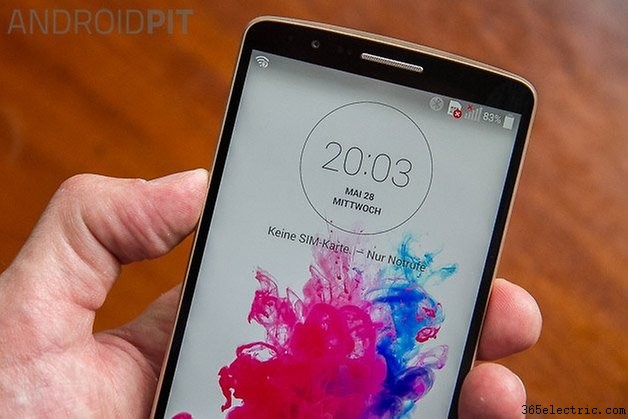
Az LG G3-nak most újra kell indulnia, és vissza kell állítania magát a gyári beállításokra. Újra meg kell adnia Google Fiókja adatait, és utána el kell kezdenie az összes újbóli letöltését.
Úgy találta, hogy a gyorsítótár-tisztítás segít az irritáló LG G3-problémák megoldásában, vagy alaphelyzetbe állítással kellett nukleáris állapotba kerülnie? Írd meg nekünk kommentben!
